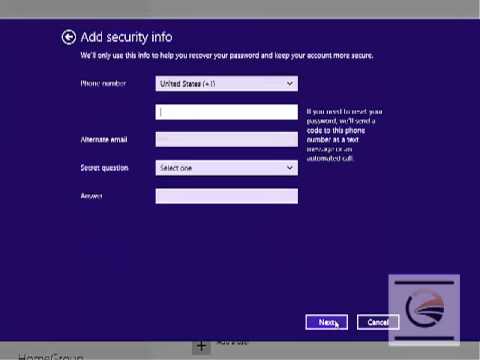Instagram आपको अपनी Instagram कहानियों में बैकिंग ट्रैक जोड़ने के लिए लाइसेंस प्राप्त संगीत के चयन में से चुनने की अनुमति देता है। यह wikiHow आपको दिखाता है कि iPhone या iPad पर Instagram स्टोरी में संगीत कैसे जोड़ें।
कदम

स्टेप 1. इंस्टाग्राम ऐप को खोलने के लिए उस पर टैप करें।
आइकन लाल-सुनहरे रंग की पृष्ठभूमि पर एक सफेद कैमरे की रूपरेखा जैसा दिखता है।
यदि आपको आइकन नहीं मिल रहा है, तो अपने डिवाइस की स्क्रीन पर दाईं ओर स्वाइप करें, फिर स्क्रीन के शीर्ष पर खोज बार में "इंस्टाग्राम" टाइप करें। जब यह आपके खोज परिणामों में दिखाई दे तो आइकन पर टैप करें।

चरण 2. होम आइकन पर टैप करें।
यह आइकन एक घर के सिल्हूट जैसा दिखता है और निचले बाएँ कोने में दिखाई देता है। इसे टैप करना सुनिश्चित करता है कि आप इंस्टाग्राम होम पेज पर हैं।

चरण 3. कैमरा आइकन टैप करें।
यह आइकन होम पेज के ऊपरी बाएँ कोने में दिखाई देता है।

चरण 4. बड़े सफेद बटन को देर तक दबाकर रखें।
बटन स्क्रीन के निचले केंद्र में है। यह आपकी इंस्टाग्राम स्टोरी के लिए वीडियो रिकॉर्ड करना शुरू कर देता है।

चरण 5. बटन छोड़ें।
इससे वीडियो रिकॉर्डिंग बंद हो जाती है।

चरण 6. स्टिकर विकल्प पर टैप करें।
यह विकल्प एक चौकोर मानव चेहरे की तरह दिखता है जिसमें चेहरे के निचले दाएं कोने को अंदर की ओर मोड़ा जाता है। यह आपकी स्क्रीन के शीर्ष पर केंद्र विकल्प है।

चरण 7. संगीत आइकन टैप करें।
यह स्टिकर की मध्य पंक्ति में है।

चरण 8. उस गीत पर टैप करें जिसे आप अपनी कहानी में जोड़ना चाहते हैं।
इंस्टाग्राम लोकप्रियता, मनोदशा और शैली के आधार पर उपलब्ध संगीत को छाँटता है। आप संगीत खोजें फ़ील्ड पर टैप करके और किसी कलाकार या गीत का नाम लिखकर किसी विशिष्ट गीत की खोज भी कर सकते हैं।

चरण 9. गाने की टाइमलाइन पर बाएँ या दाएँ स्वाइप करें।
इससे आप यह चुन सकते हैं कि आप अपनी इंस्टाग्राम स्टोरी के साथ गाने के किस हिस्से का मिलान करना चाहते हैं।

चरण 10. टैप करें किया हुआ जब आपने अपनी क्लिप का चयन किया है।
यह विकल्प स्क्रीन के ऊपर दाईं ओर है।

चरण 11. अपनी कहानी पर टैप करें।
यह आपकी नई Instagram कहानी को आपके फ़ॉलोअर्स के लिए प्रकाशित करता है।